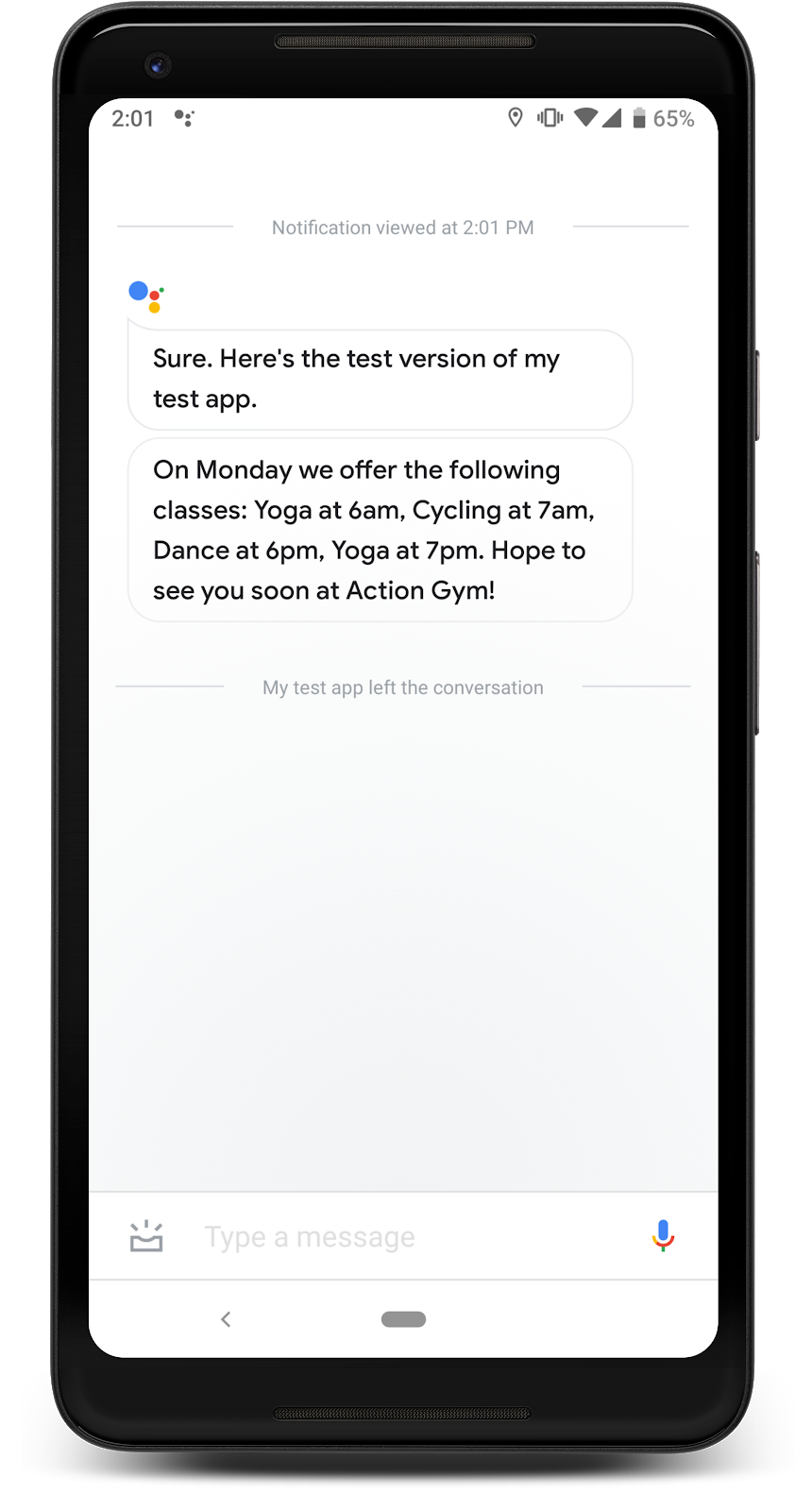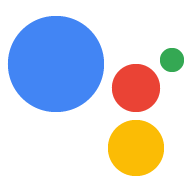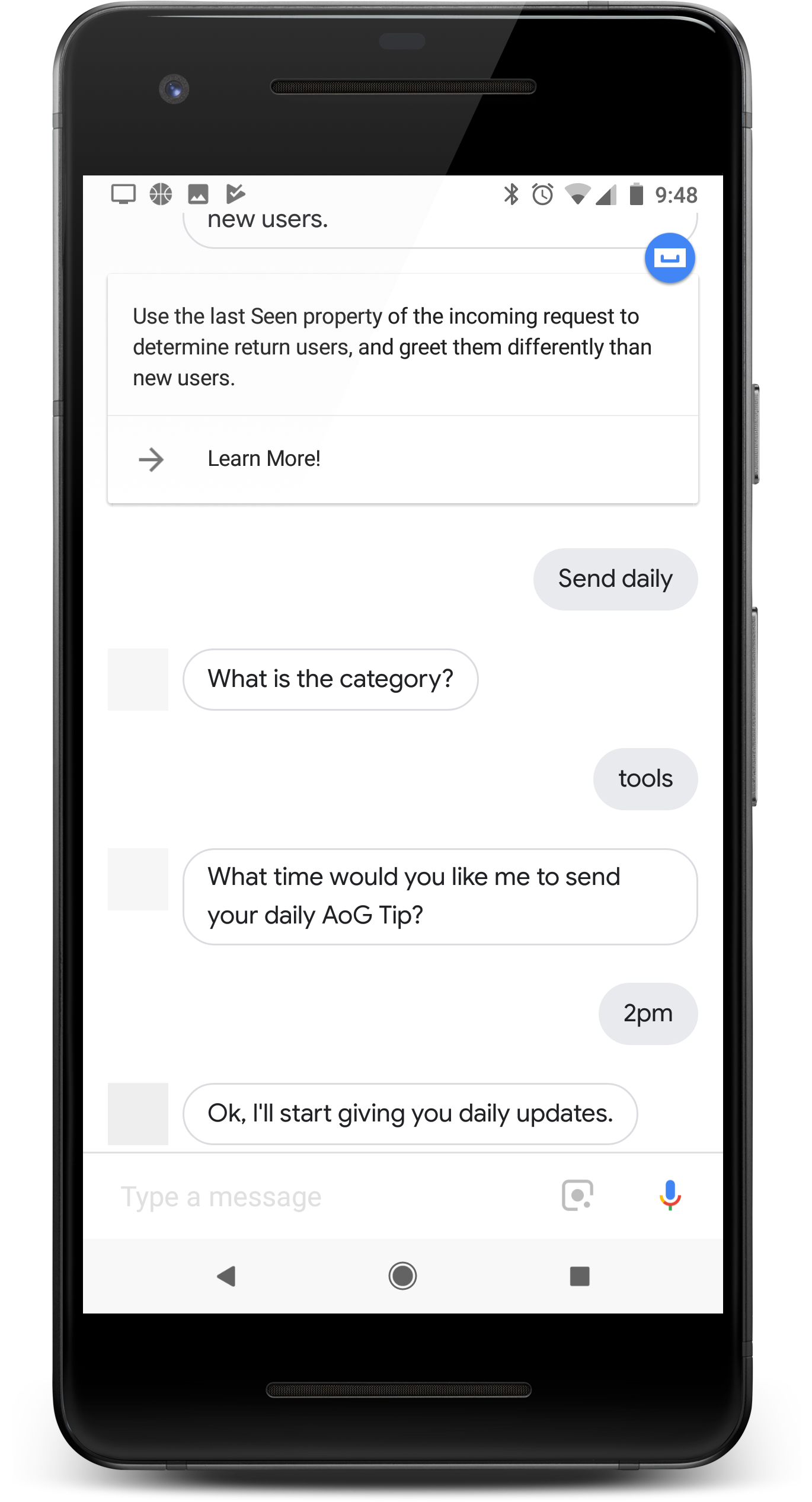
如果您的動作每天都帶給使用者價值,請設定每日更新,提醒使用者使用該動作。使用者訂閱您動作的每日更新時,就會收到推播通知,只要輕觸通知即可叫用動作的其中一項意圖。
使用者可使用這些每日更新,體驗如下:
- 使用者叫用您設為每日更新的其中一項動作意圖。
- 使用者按照提示訂閱每日最新動態。對話結束時,這則提示會在對話結束時顯示為建議方塊。
- 使用者會安排在一天中的某個時段接收每日最新動態,藉此向 Google 助理登錄你的更新。
- 到了每天排定的時間,使用者都會在行動裝置上收到 Google 助理通知。
- 使用者開啟這則通知時,會叫用您設為每日更新的意圖,並與動作互動。
根據預設,當使用者成功結束動作時,每日更新註冊提示會顯示為建議方塊。您也可以新增對話期間的註冊提示,或根據使用者的個人化更新內容。
用途
每日更新是很實用的參與度工具,但每個動作不應納入每日更新。決定是否要在動作中加入每日更新訂閱時,請考慮以下提示:
- 請確保每天更新時,使用者會每天看到不同的實用資訊。如果輕觸每日更新後,每次都會看到相同的提示,使用者可能在幾天後取消訂閱。
- 如果使用者直接跳到每日更新意圖,請確保對話方塊對使用者有意義。使用者不一定是從對話開始,因此應該提供充分的來龍去脈。
- 請先向使用者顯示此動作的優點,再提示使用者註冊每日更新。使用者應思考「我希望每天都能看到這項內容」讀者可以選擇訂閱
- 別以重複的建議來讓使用者不知所措,在向使用者顯示訂閱的內容後,立即提供每日更新訂閱項目,避免在其他情況下重複優惠。
- 觸發更新意圖後,對話應保持簡短。大部分的每日更新都只能包含一則回應,使用者無須輸入內容即可關閉。
支援的平台
Android 和 iOS 裝置提供每日最新動態 (iOS 裝置必須安裝 Google 助理應用程式,才能接收每日更新)。聲控音箱、智慧螢幕或其他介面目前不支援這些功能。
開始使用
以下各節說明如何為動作設定每日更新。
建立觸發條件
您在本節中建立的意圖會觸發每日更新流程。如要建立 操作步驟如下:
- 前往 Actions 主控台,然後按一下頂端選單中的「Develop」(開發)。
- 在左側選單中按一下「Intents」(意圖) 展開該部分。
- 按一下清單底部的 ,然後輸入新意圖的名稱。
- 按下
Enter/Return即可建立新意圖。 新增訓練詞組,以觸發每日更新流程。例如:
Notify me of daily updatesSend daily updatesSubscribe to daily updates
按一下 [儲存]。
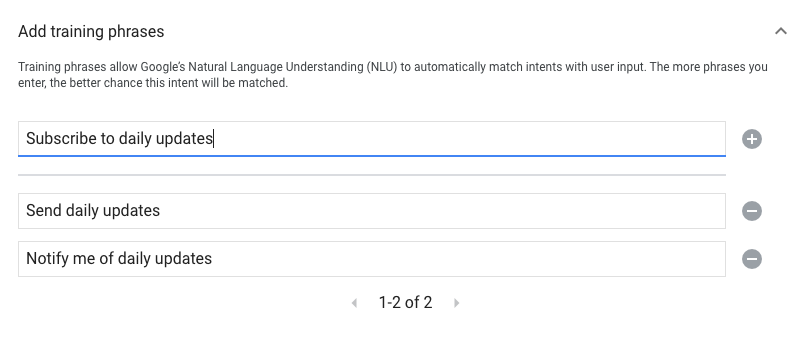
轉換至系統意圖
如要設定轉換至 Daily updates 系統場景,請按照下列步驟操作:
- 在左選單的「Scenes」下方,點選要新增每日更新訂閱流程的場景。
- 在情境的「User intent handle」(使用者意圖處理) 部分下方,按一下 +,新增意圖處理常式。
- 在「Intent」(意圖) 底下,選取您在上一節建立的意圖。
- 在「轉換」下方,選取「每日更新」系統場景。
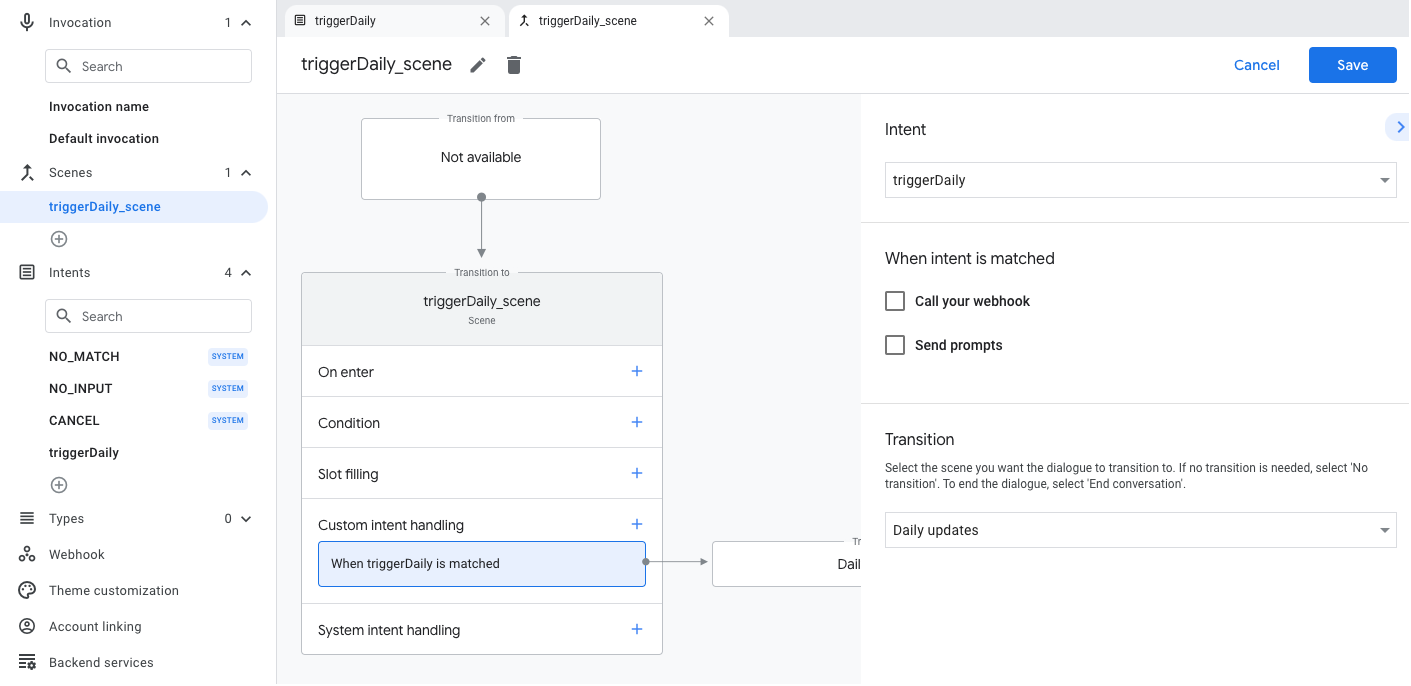
設定系統情境
如要設定每日更新系統情境,請按照下列步驟操作:
- 在左選單的「Scenes」下方,選取新
DailyUpdates系統場景。 - 在「Configure intent」區段下方,按一下 [Select intent] (選取意圖)。
在「選取意圖」區段下方,選取在使用者輕觸每日更新時要比對的意圖。
在「自訂訂閱提示」部分,輸入要在使用者訂閱每日最新動態的提示。提示訊息的形式為「您希望我每天傳送 $prompt 的時間是幾點?」
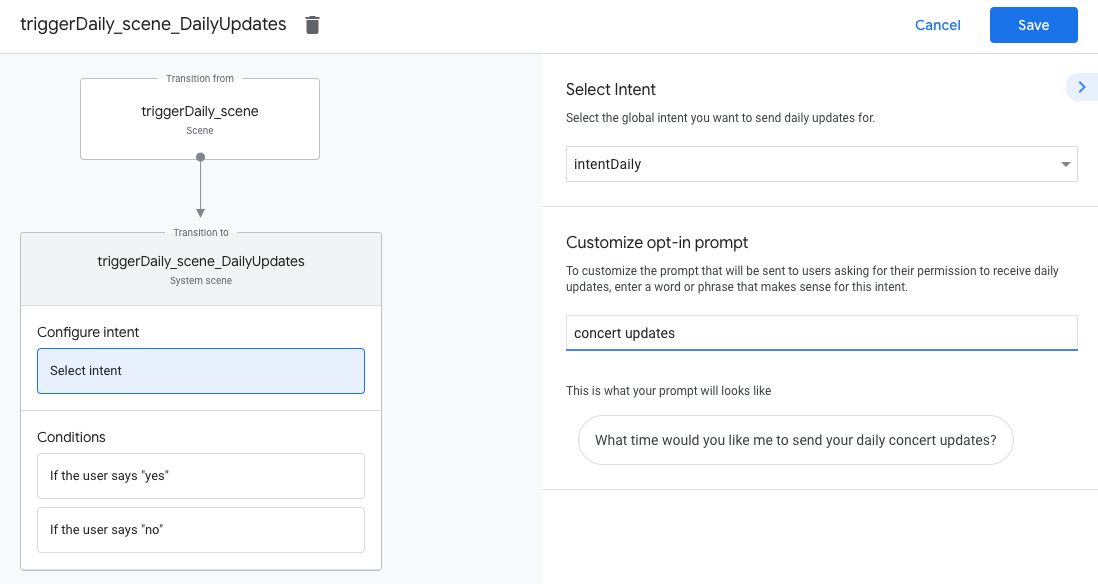
設定加入
如要設定接收每日最新動態,請按照下列步驟操作:
- 在「Scenes」下方,選取「
DailyUpdates」系統場景。 - 在「條件」下方選取「如果使用者說出「是」」。
啟用「傳送提示」並提供簡單的提示,讓使用者知道系統將每日傳送最新動態:
candidates: - first simple: variants: - speech: Great, I'll send you daily updates.選取「轉換」下方的「結束對話」,即可在使用者訂閱每日最新動態後結束對話。
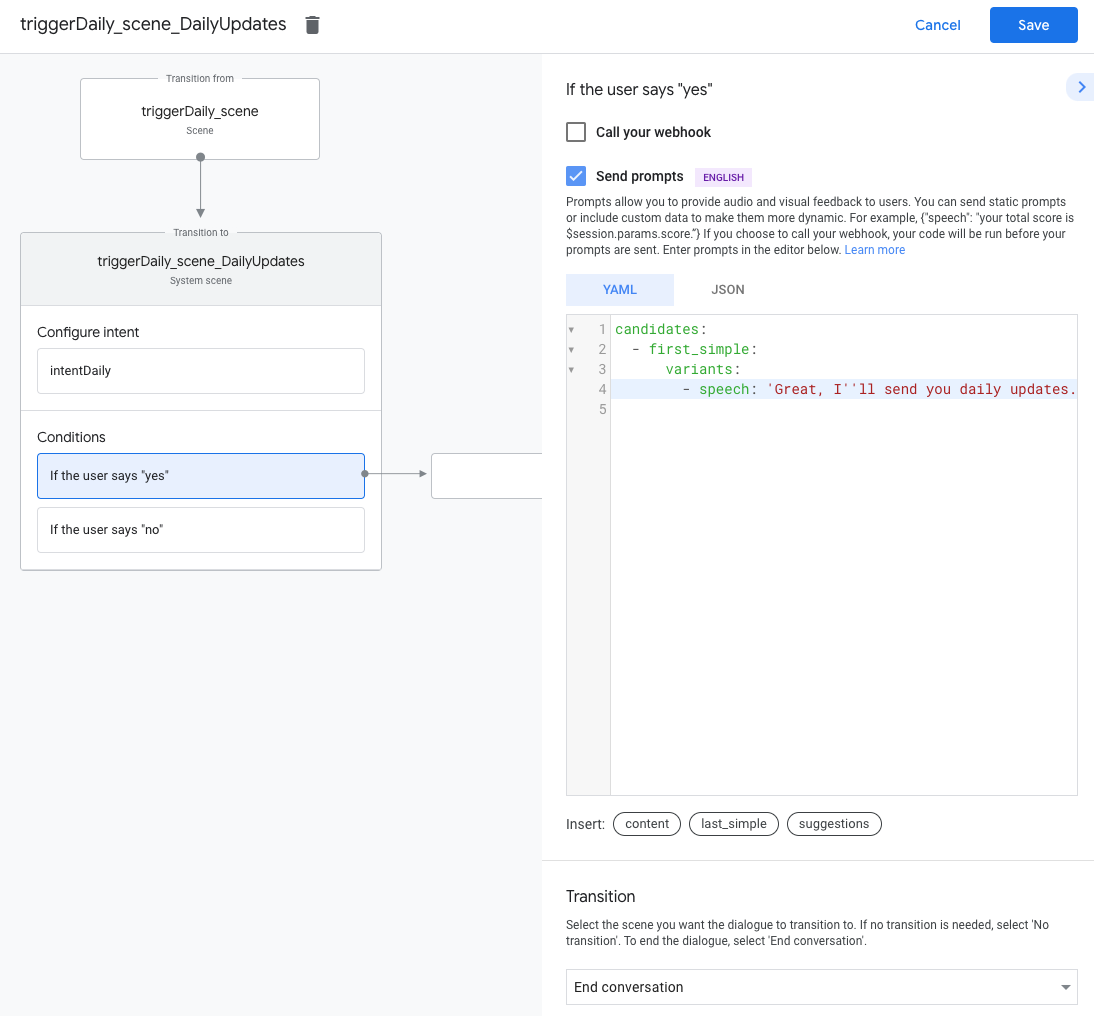
設定停用
如要設定停止接收每日更新,請按照下列步驟操作:
- 在「條件」下方,選取「如果使用者說出「否」。
啟用「傳送提示」並提供簡單的提示,讓使用者瞭解系統不會每天傳送最新動態:
candidates: - first simple: variants: - speech: Okay, I won't send you daily updates.在「轉換」下方選取「結束對話」,在使用者取消訂閱後結束對話。
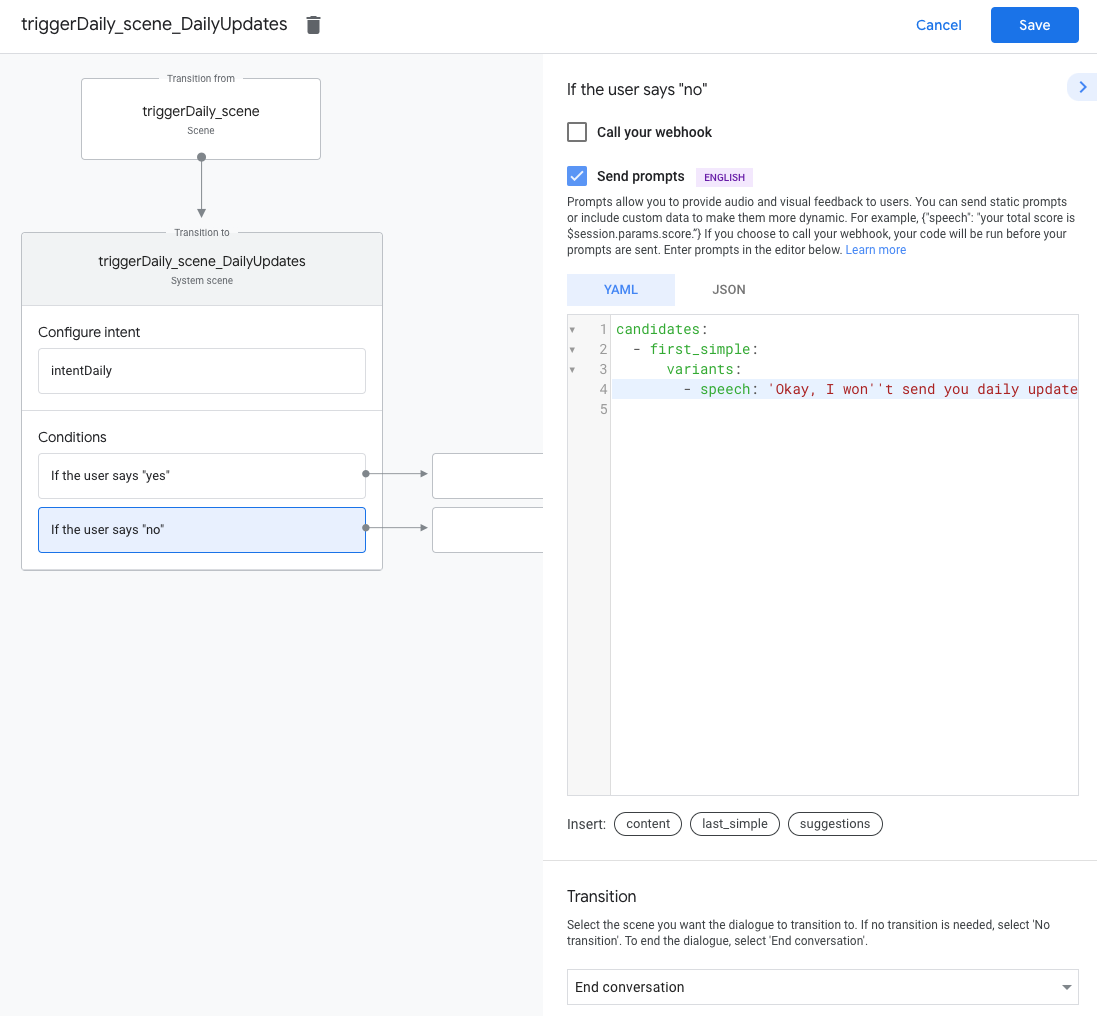
測試每日最新動態
你可以使用支援 Google 助理的行動裝置測試每日最新動態。 您必須登入建立動作時使用的 Google 帳戶。 叫用動作並訂閱每日最新動態;然後按照更新時間查看裝置通知。